애플의 기본 메일앱을 쓰다가, ios 14 위젯 업데이트를 해주지 않아 다른 메일앱을 찾고있었습니다. (지금까지도 메일 위젯이 없다. 일해라 애플)
인터넷과 유튜브를 계속 배회하던 중 'Spark'라는 앱을 발견했는데, 평도 나쁘지 않고 ios14 위젯 업데이트 또한 발빠르게 해주었습니다. 위젯과, 어플 디자인 자체도 마음에 들어 우선 사용하도록 마음 먹고, 세팅을 했는데, 아주 만족하면서 쓰고 있습니다.
기기별 인터페이스
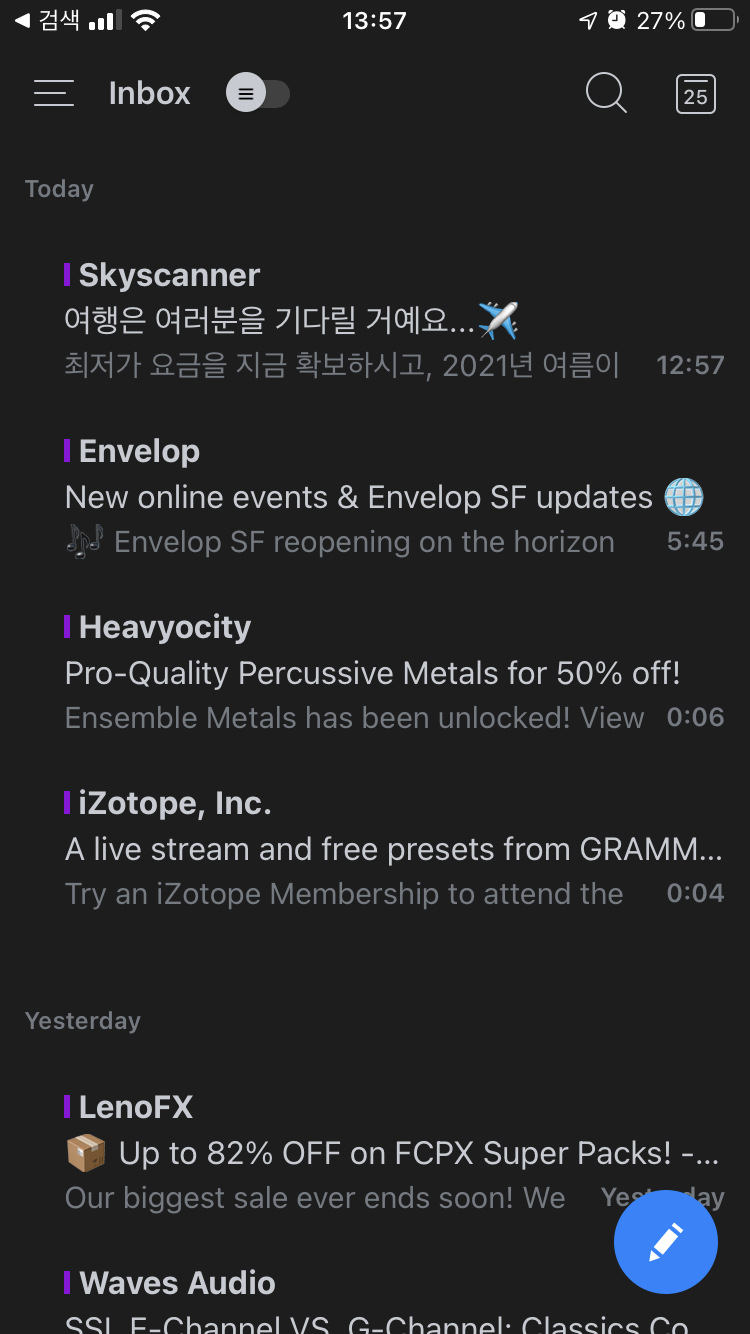
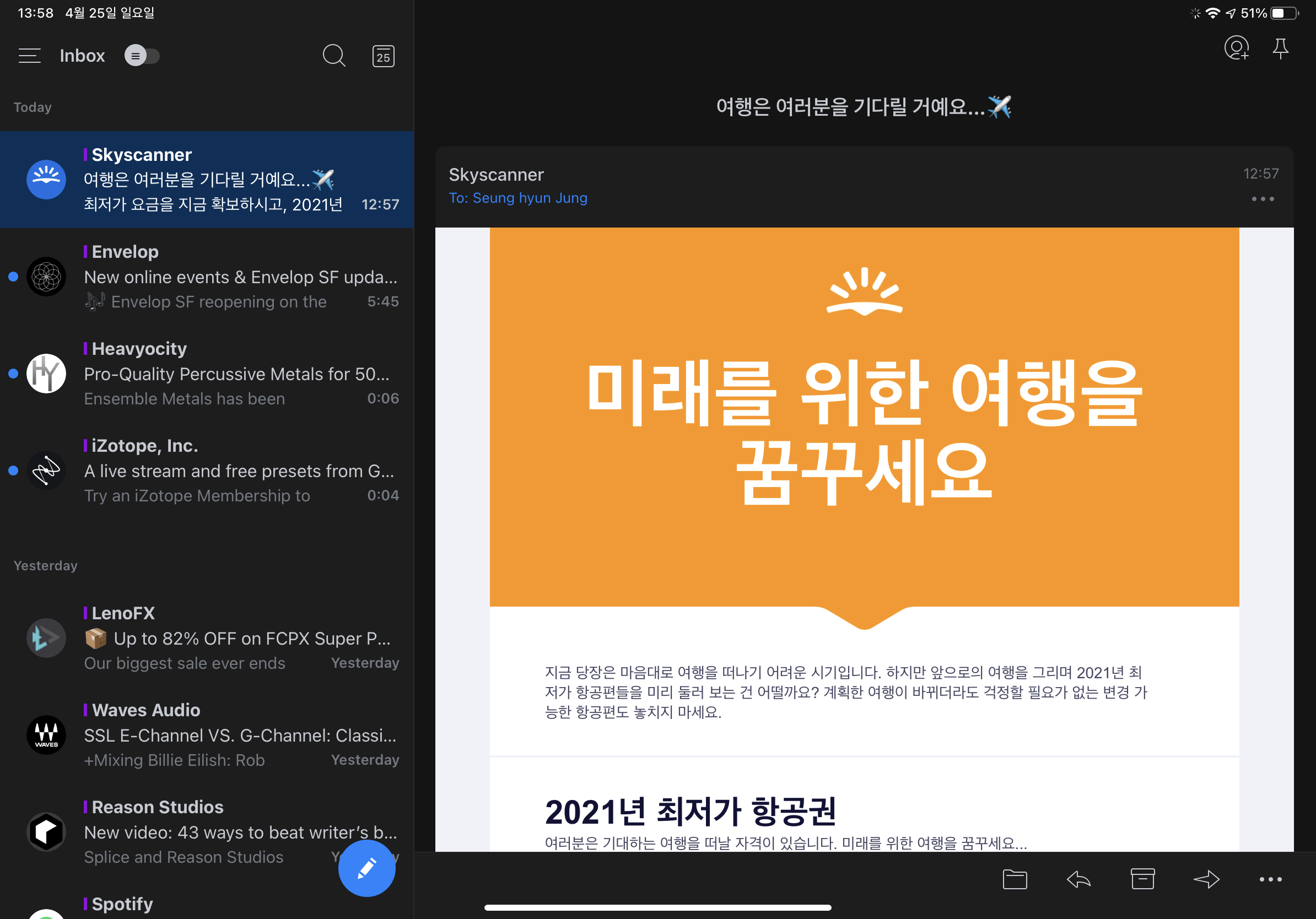
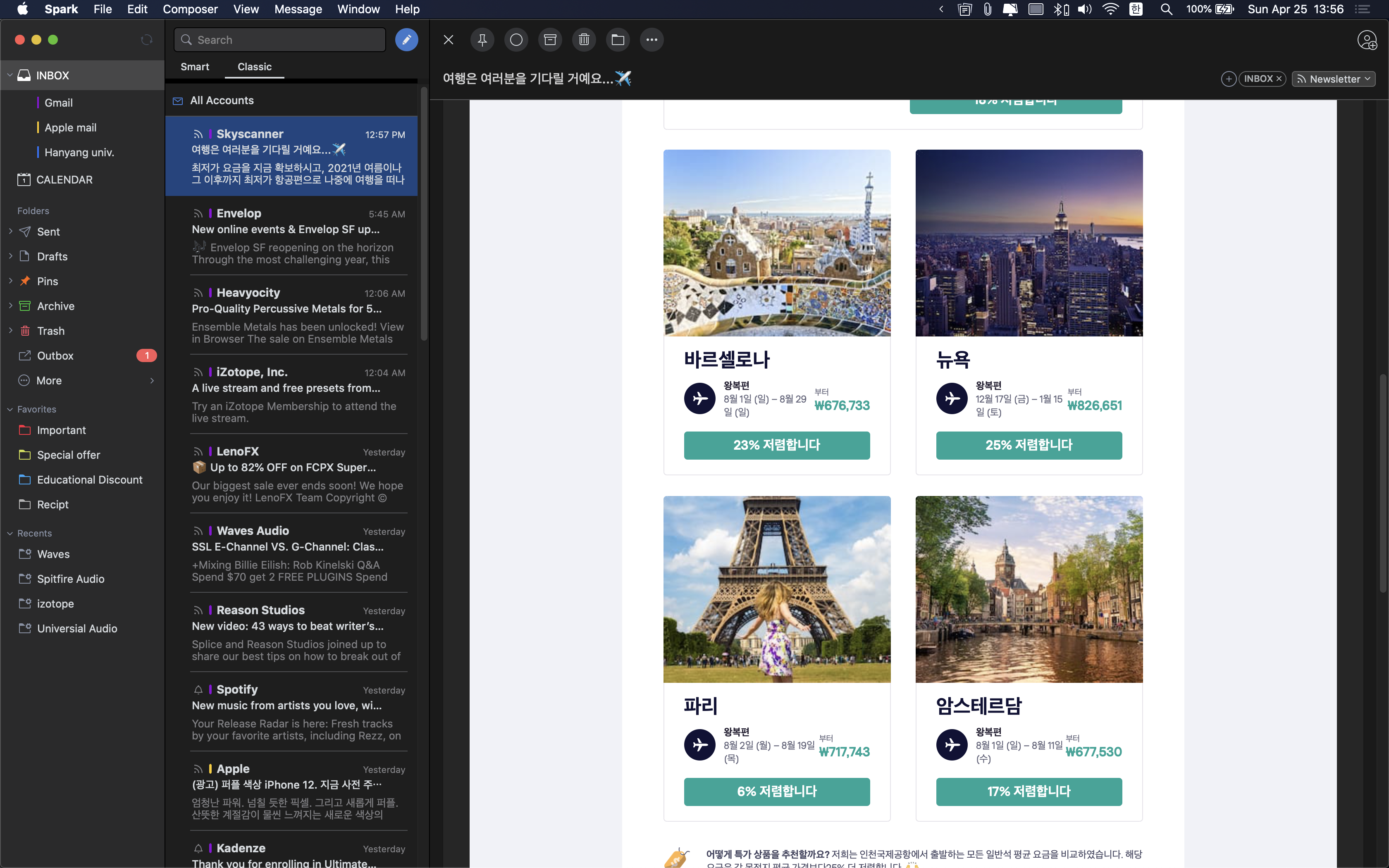
기기별로 통일된 인터페이스를 갖고 있고, 아이폰-아이패드-데스크탑 순으로 왼쪽 사이드바의 뷰가 확장됩니다.
메일 추가
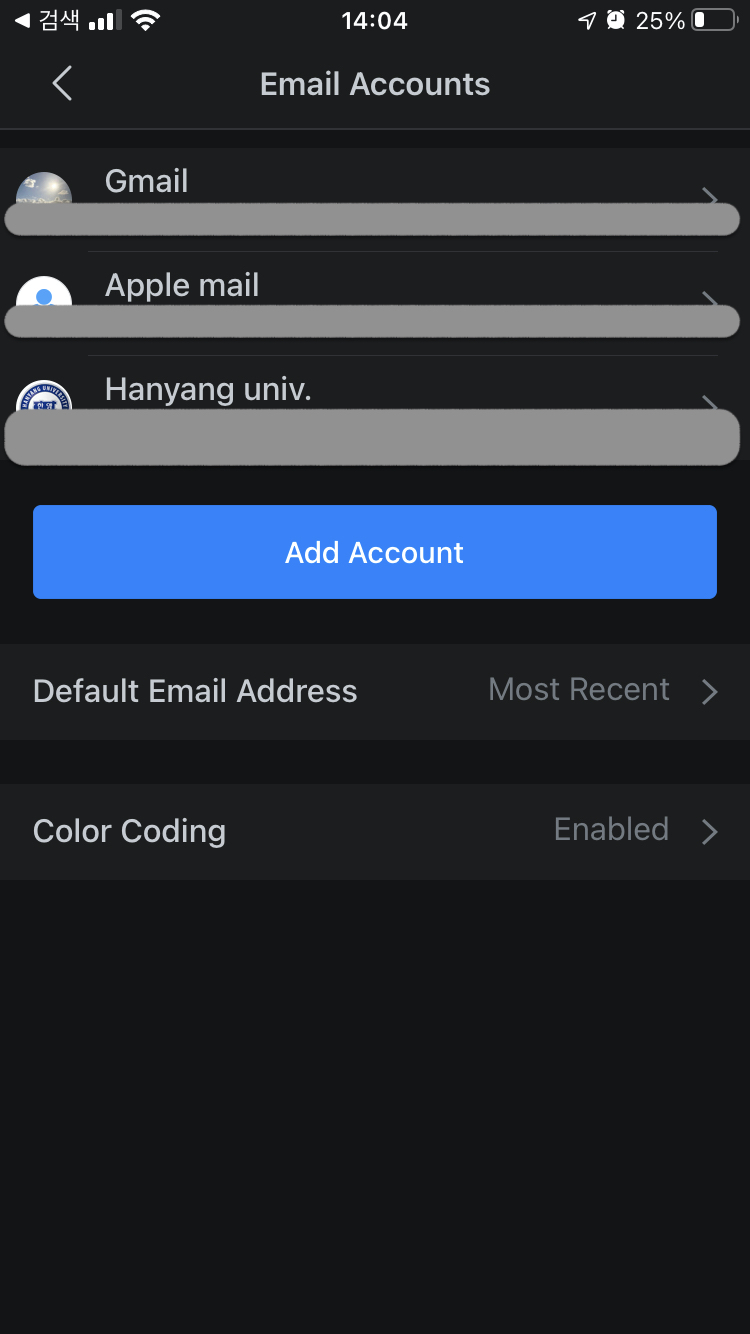
모바일은 좌측 메뉴->Settings->Email account로 들어가서 메일을 추가해줍니다.
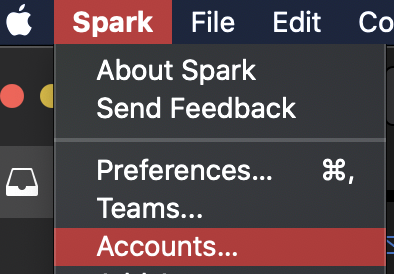
데스크탑은 상단에 앱 토글->Accounts로 들어가 설정해줍니다.
저는 대부분의 메일은 G mail로 받습니다.
애플 메일은 그냥 애플 영수증이나 애플 광고, 업데이트 메일을 받고, 대학 메일은 학교에서 오는 메일만 받습니다.
즐겨찾기, 자주 쓰는 폴더 등록
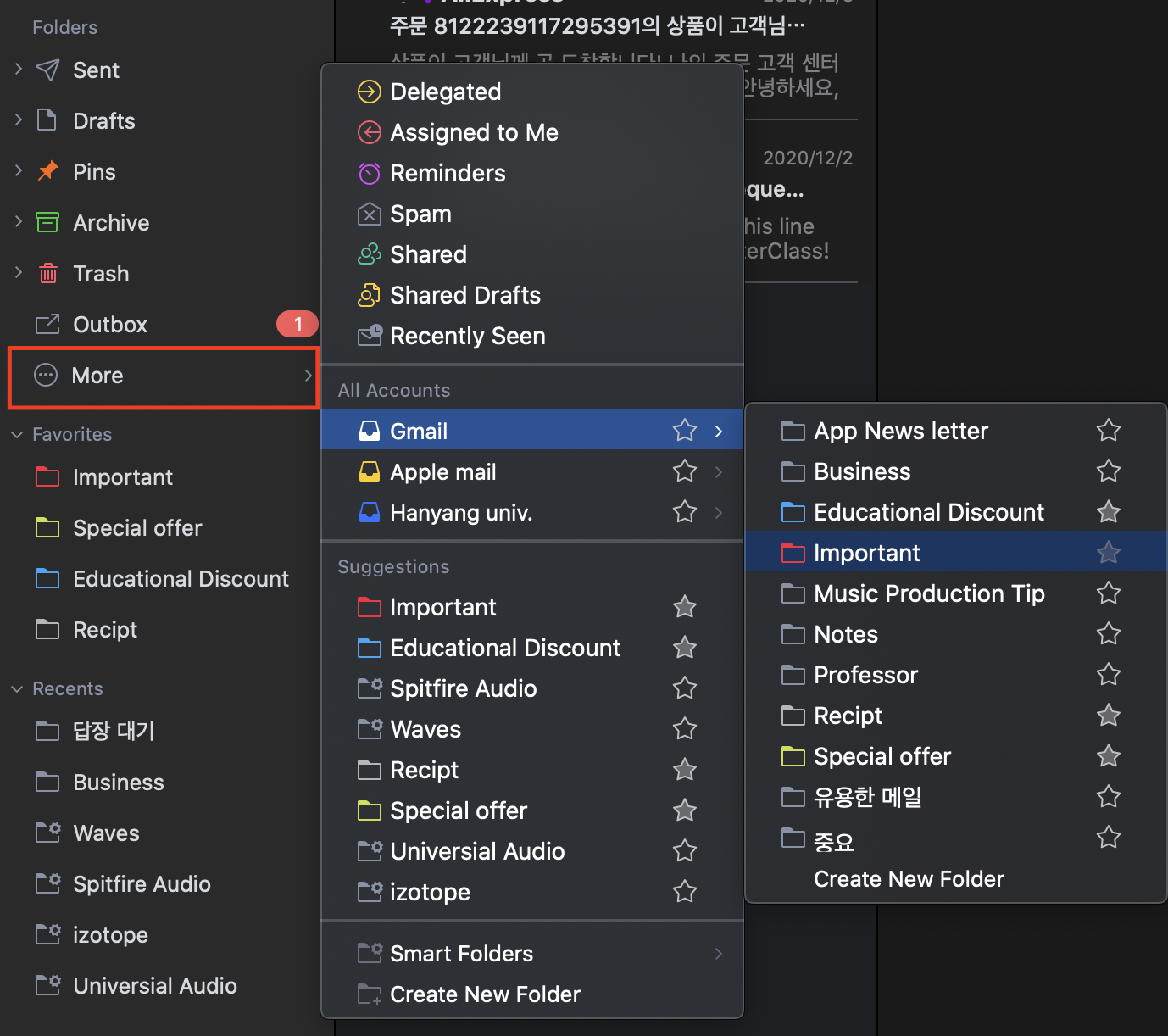
데스크톱에서는 More를 누르면 각 계정에 만들어놓은 폴더가 보이게 됩니다. 여기서 폴더를 추가적으로 더 만들어줄 수도 있고, 즐겨찾기로 등록해줄 수도 있습니다. 저는 폴더를 대부분 Gmail에 만들어 놓았습니다. 우측에 별표를 누르면 즐겨찾기가 등록됩니다.
즐겨찾기한 폴더는 아래에 'Favorites' 섹션에 보이게 되는데요, 보다시피 중요메일, 특별행사, 교육할인, 영수증 이렇게 해놨습니다. 메일로 해당 메일이 날라오면, 드래그해서 이곳에 다 모아둡니다.
캘린더 (Calender)

자신이 쓰고있는 캘린더와 동기화되어 메일에서도 캘린더를 통해 일정을 확인할 수 있습니다. All in one..이라고 해야할까요?
저는 Gmail, 애플메일, 학교메일을 모두 동기화해놨습니다. 어디서든 제가 쓰고있는 캘린더에 일정을 등록하면, 메일앱에서도 자동 동기화 됩니다. 메일앱에서 볼 수만 있는 것이 아니라, 추가와 편집도 모두 가능합니다.
스마트 폴더 (Smart Folder)
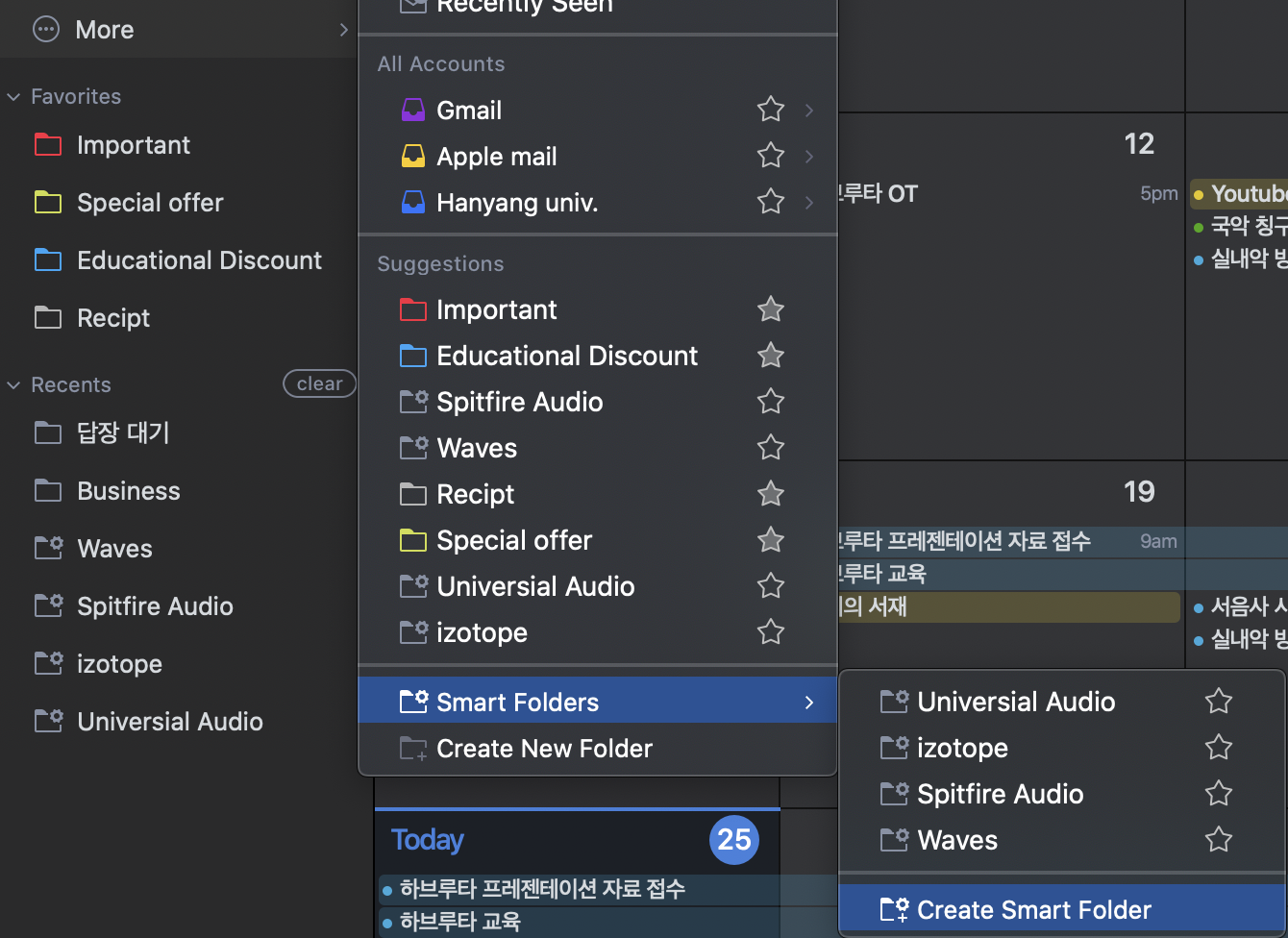
More를 눌러 스마트 폴더를 추가해줄 수 있습니다.
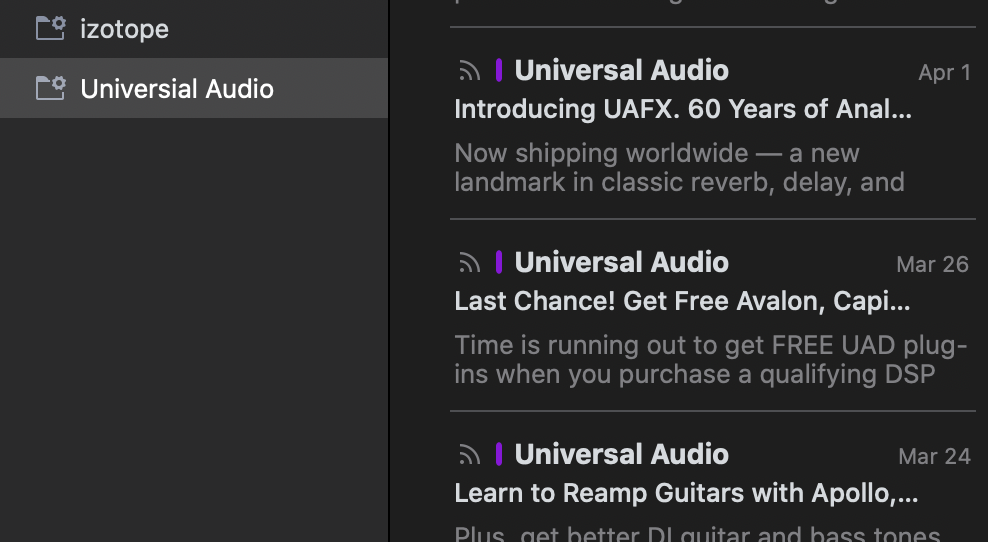
저는 각종 회사들에 이메일을 등록해놓고 이벤트나 정보를 얻는데요, 보다시피 'universial Audio'에서 날아오는 메일은 모두 자동으로 이 폴더에 들어오게 됩니다.
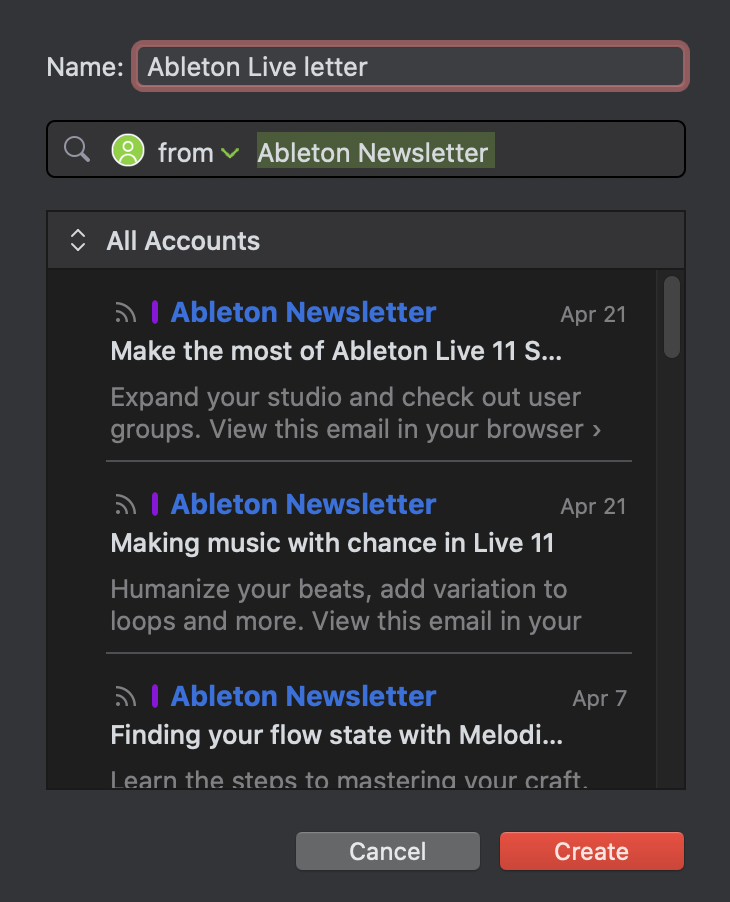
Create Smart folder를 눌러서, 누가 보내는 메일인지를 검색해주고, 그 스마트폴더의 이름을 정해주면 끝입니다.
위젯 (Widget)
요즘에는 메일앱이 기술적으로 모두 훌륭합니다. 편의성도 예전에 비해 월등히 좋아졌구요. 하지만 이제 관건은 정기적이고 빠른 업데이트와, 소비자 피드백 수용이죠. Spark 앱은 우선 대응과 관리가 너무 좋습니다. 기본적으로 1달에 한번은 거의 업데이트를 하고 있고, 기기 운영체제가 업데이트 됐을 때는 주마다 하기도 합니다. ios14 출시 당시 아주 열일을 하더군요. 저는 그 모습에 반했습니다..(잘가라 애플메일)
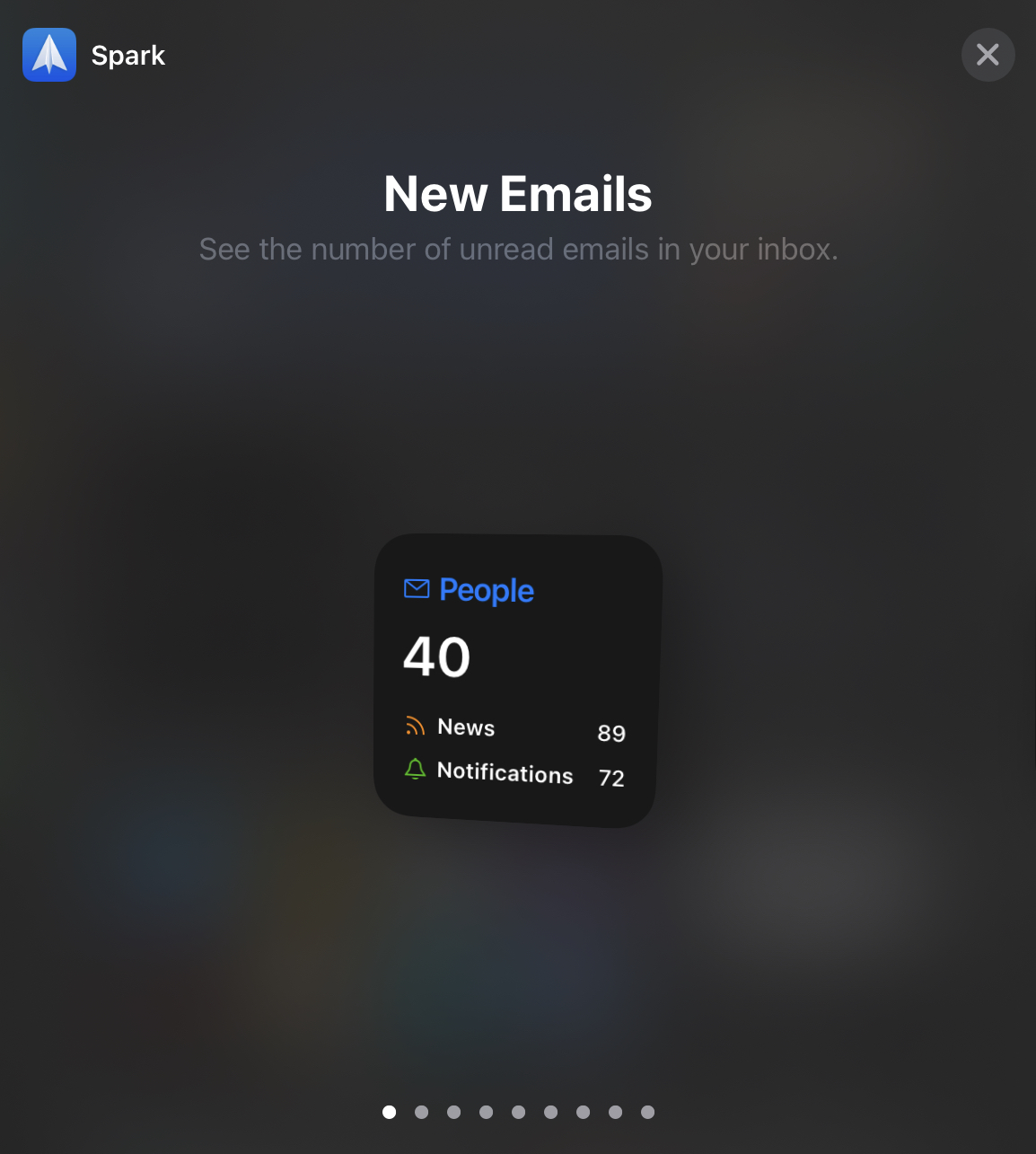
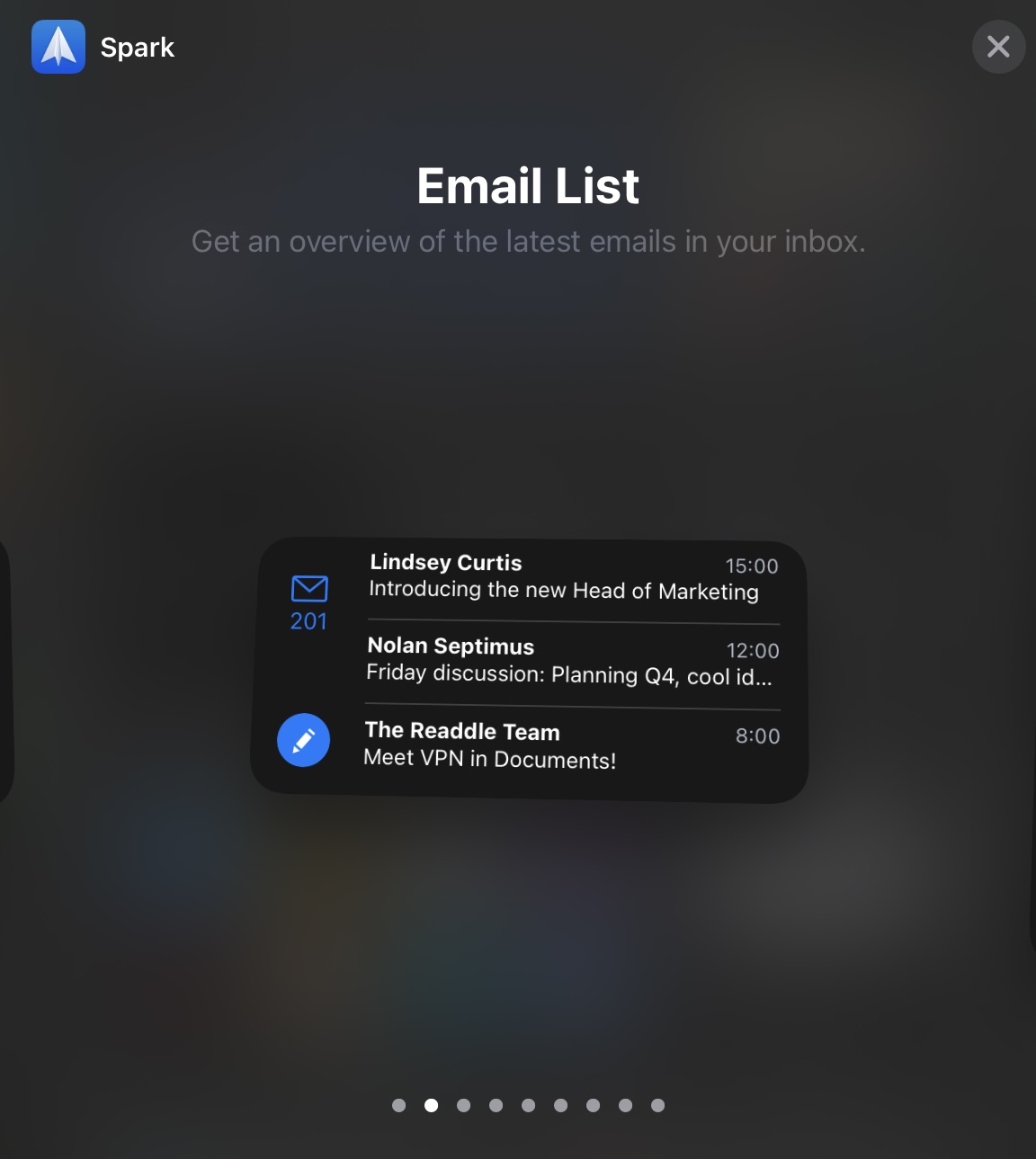
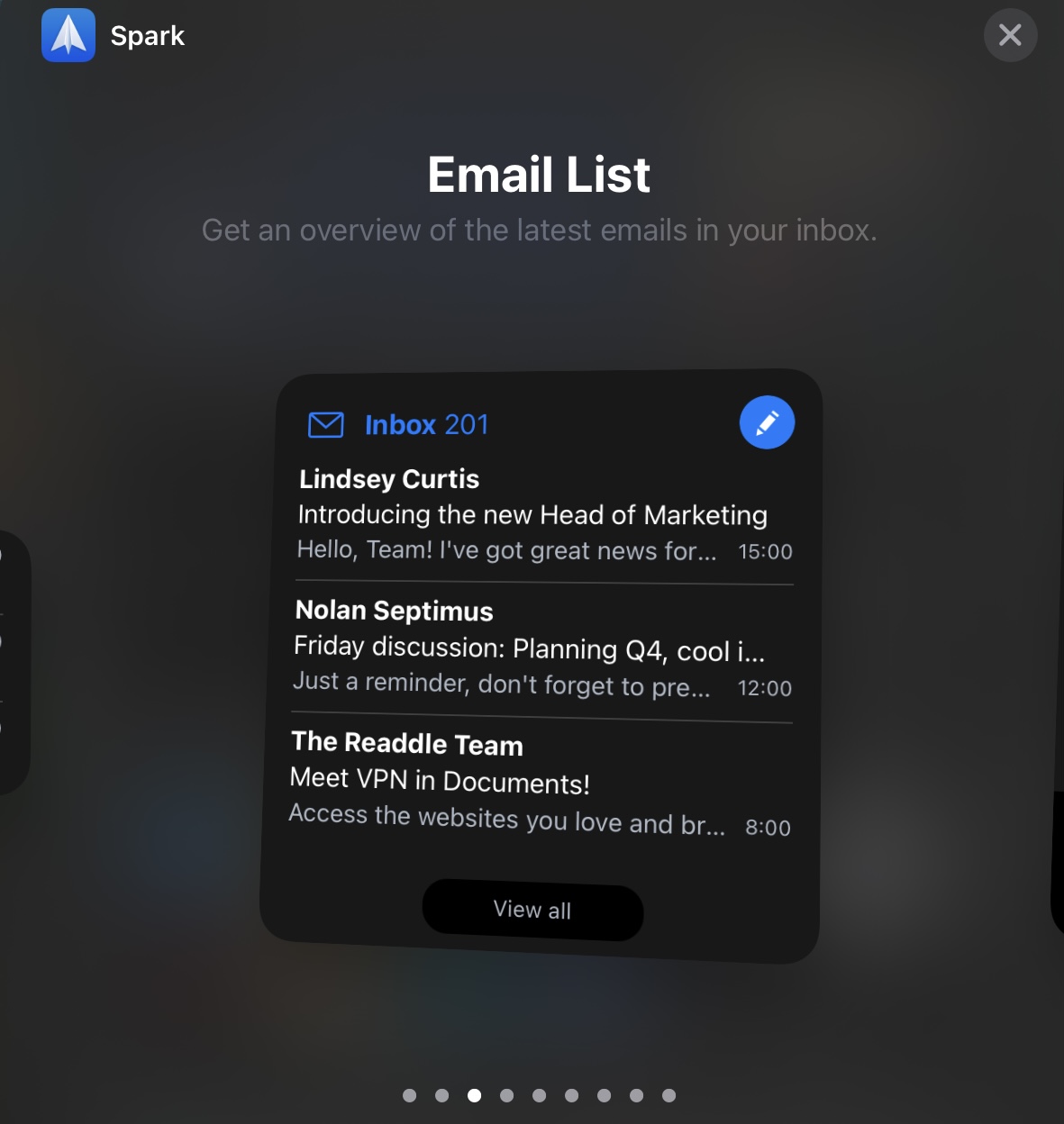
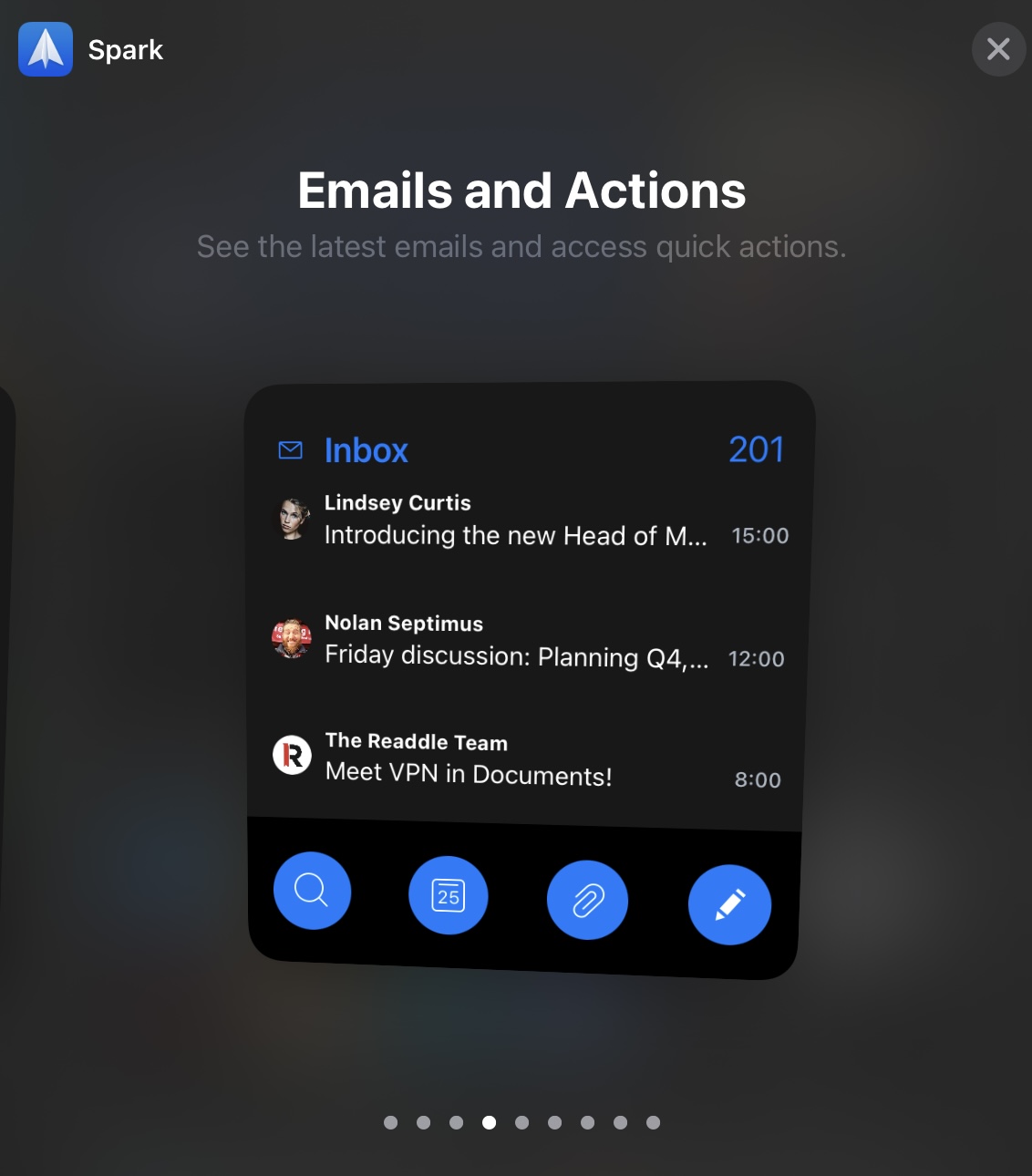
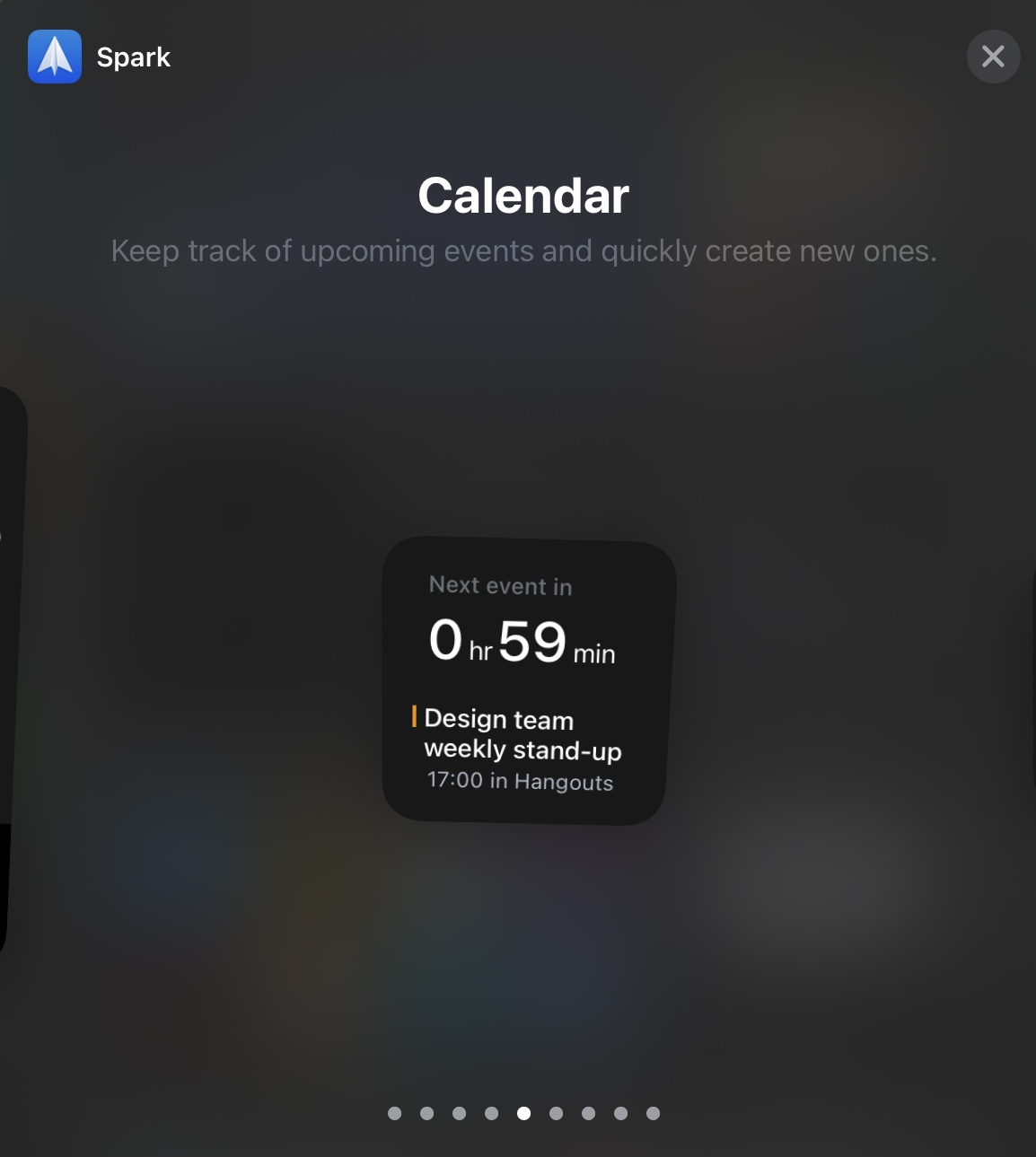
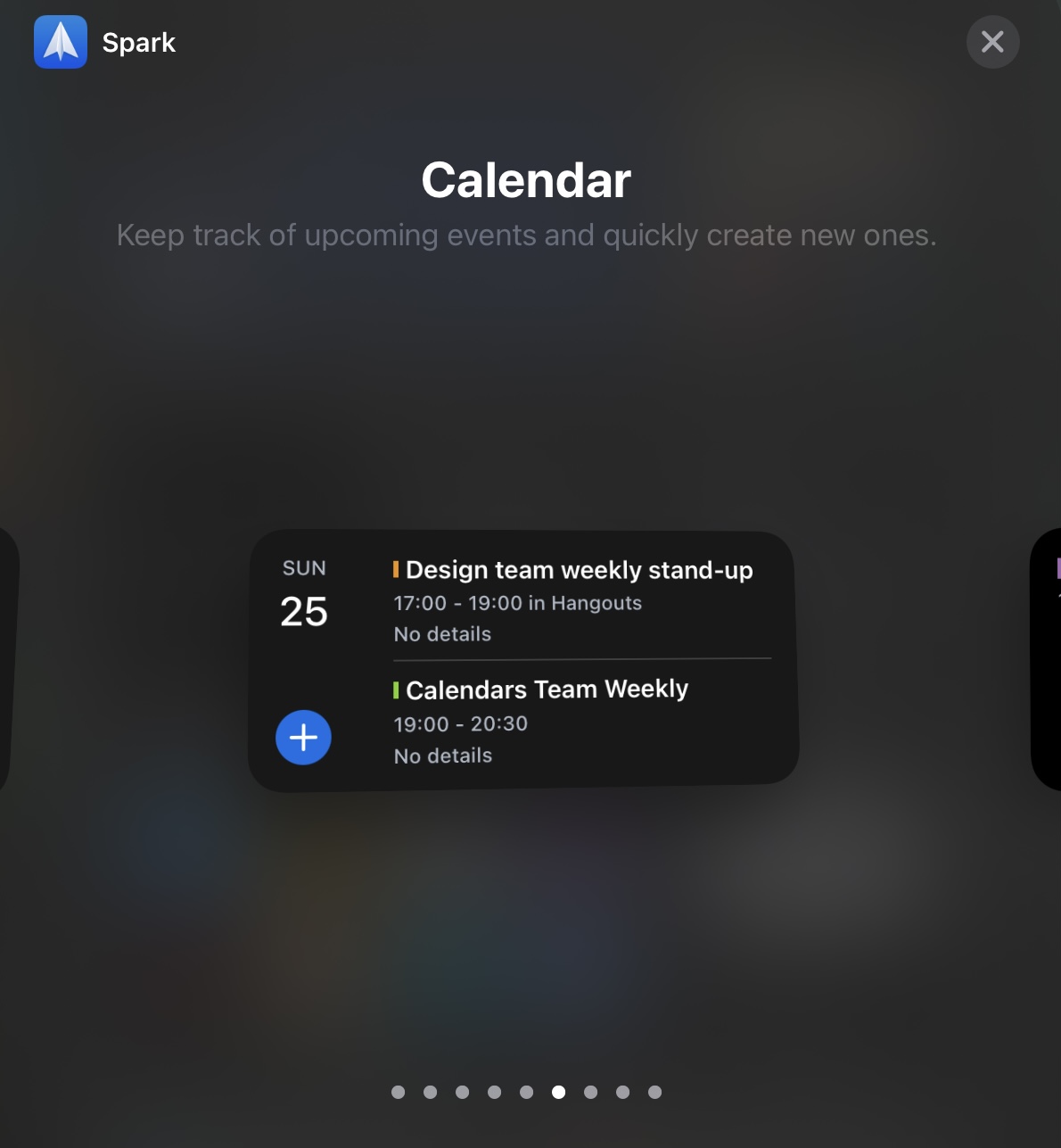
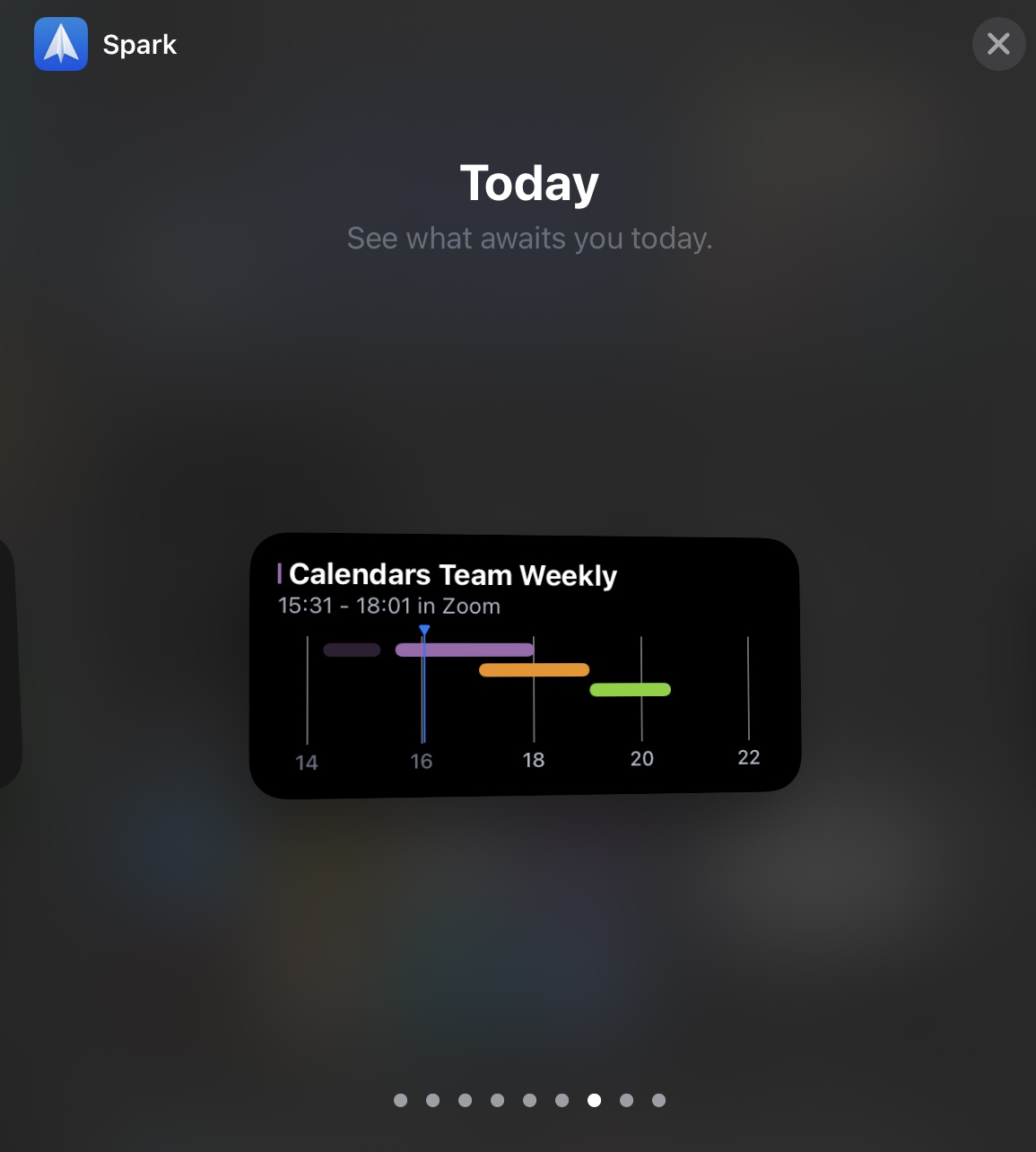
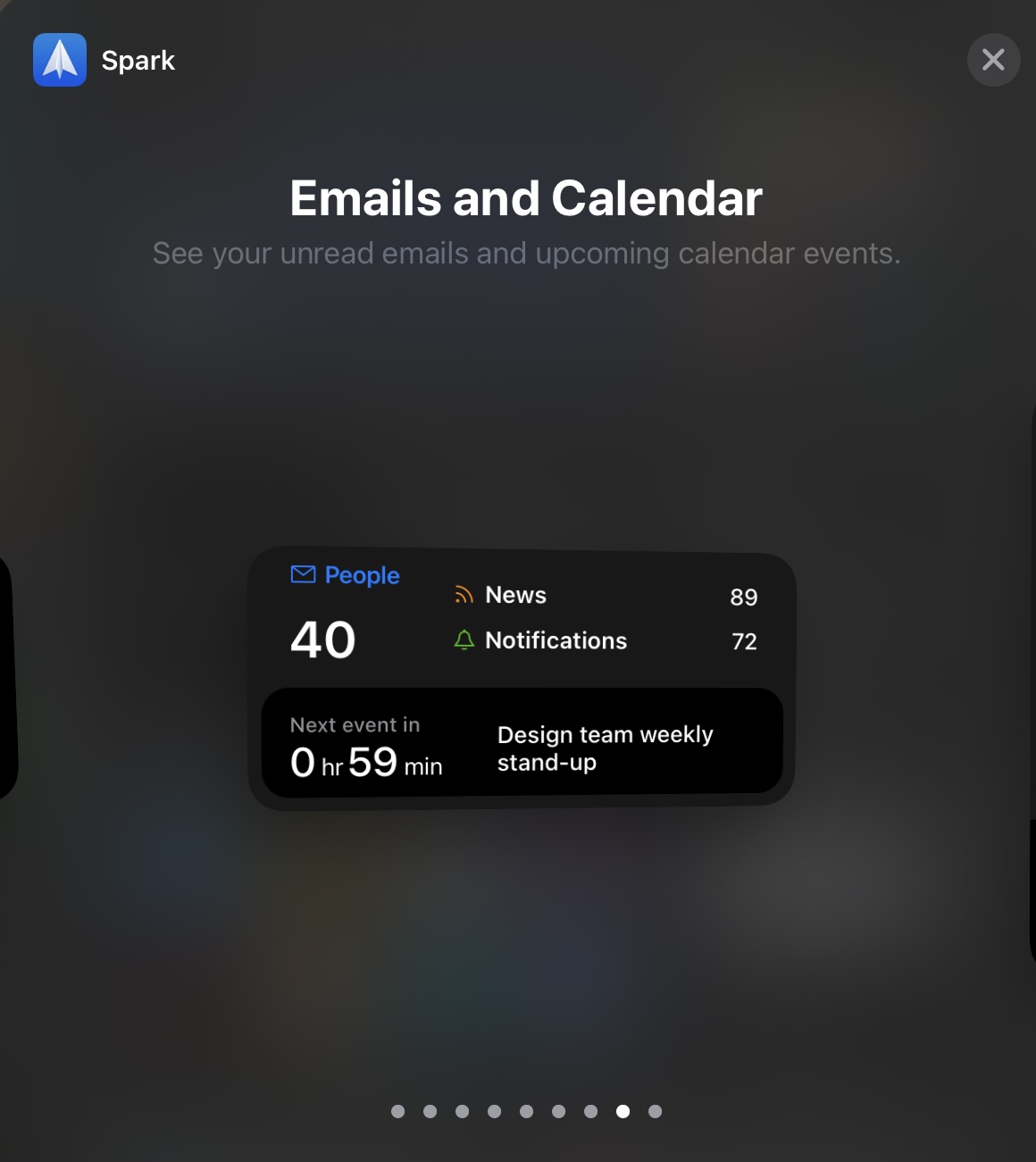
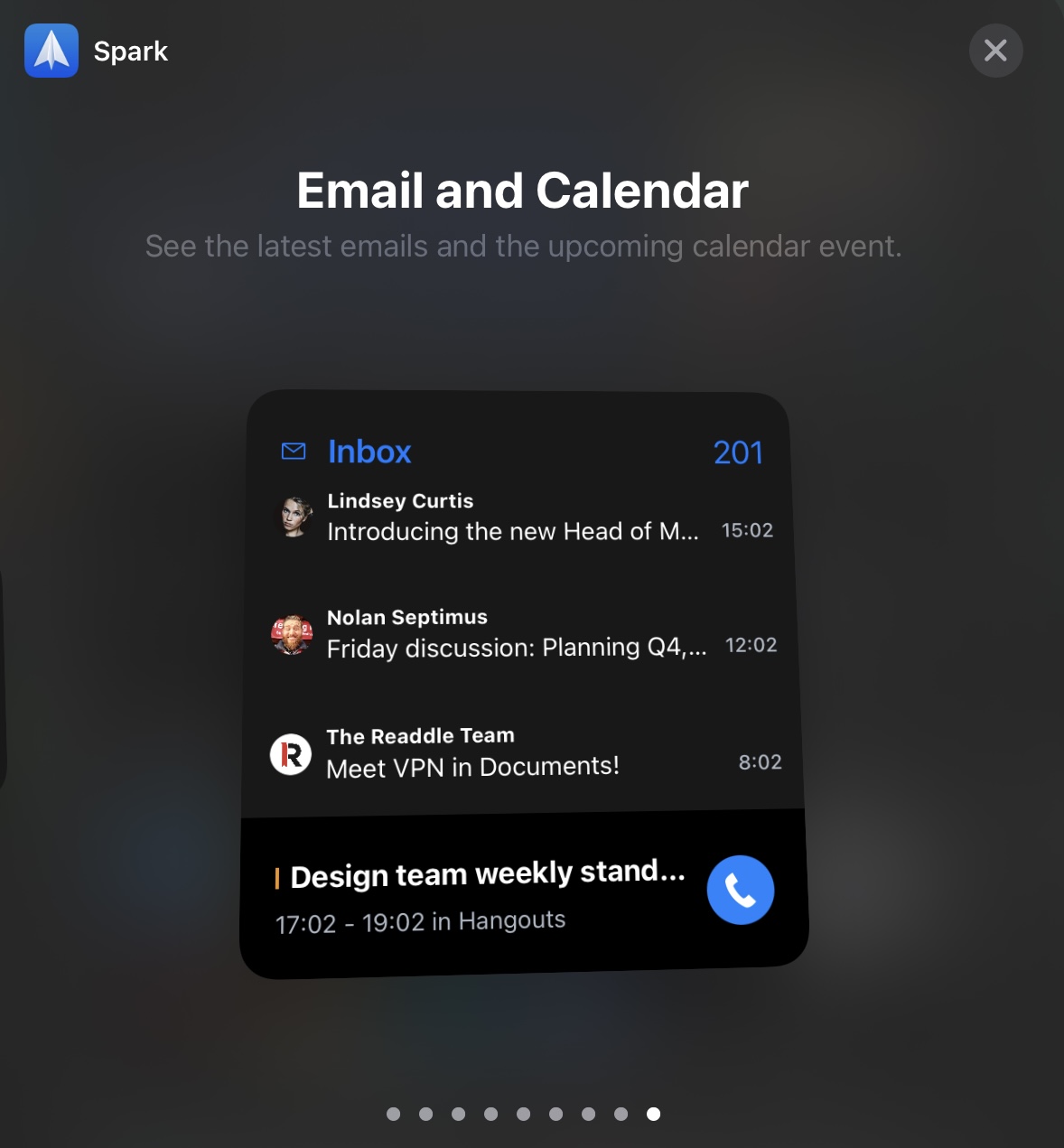
위젯 형식이 무려 아홉 가지입니다. 아직까지 이보다 많은 포멧을 지원하는 메일앱은 보지 못한 것 같습니다. UI도 깔끔하고 고품스럽습니다.
사용자들의 만족도, 별점도 앱스토어에서 4.8 정도입니다. 이미 많은 사용자들이 애용하고 있는 메일앱 입니다. 통합 메일관리, 스마트 폴더, 캘린더 통합 등은 웬만한 메일 앱들은 대부분 지원하고있는 추세입니다. 하지만 Spark의 장점은 깔끔한 위젯 디자인과, 다양한 위젯 포멧을 지원한다는 것입니다. 디자인과 위젯에 중요성을 많이 고려하시는 분들이라면 최적의 선택지가 아닐까 싶습니다.
'어플 (Application)' 카테고리의 다른 글
| Spotify 스포티파이 사용 후기 (0) | 2022.06.21 |
|---|---|
| 맥 스크린 샷 앱 'CleanShot X for mac' (0) | 2021.09.10 |
| '밀리의 서재' 영혼까지 끌어모아 활용하기 (0) | 2021.06.23 |
| Forscore 악보에 오디오 파일 넣기 (0) | 2021.03.30 |
| 간단한 메모를 원한다면, 메모위젯 'Cheatsheet' (0) | 2020.10.06 |